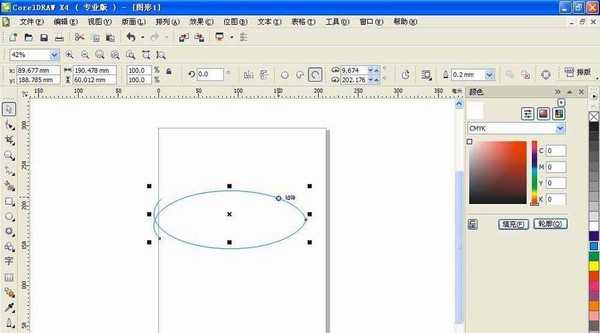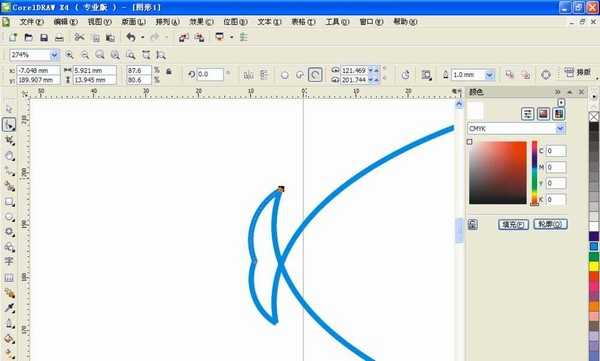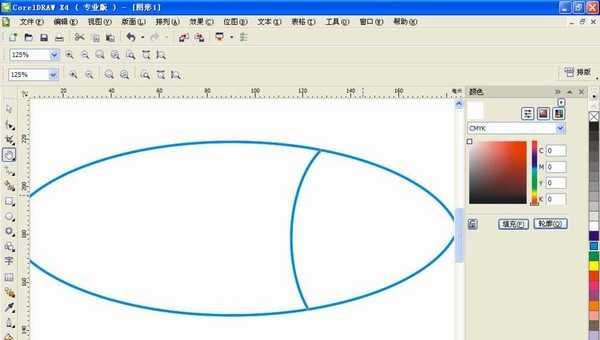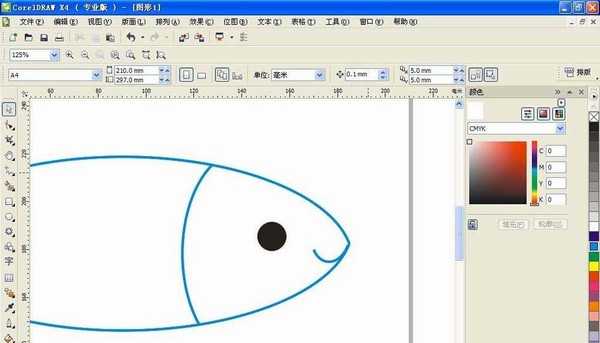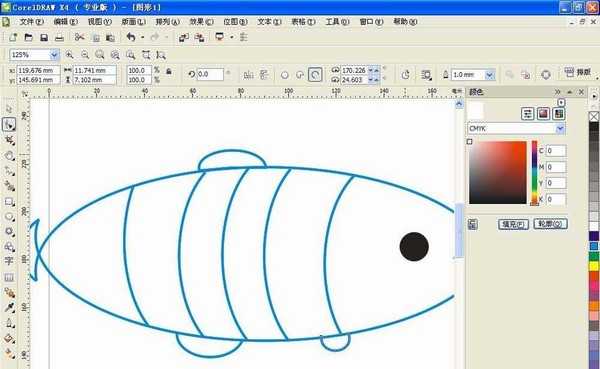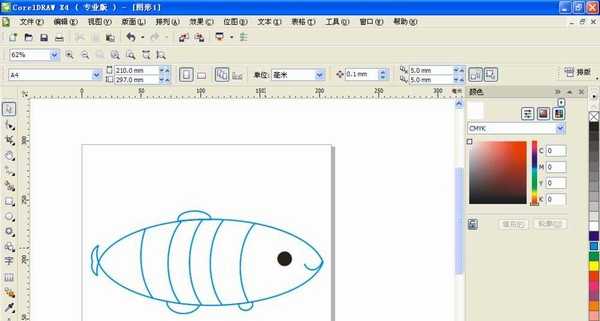杰网资源 Design By www.escxy.com
Coreldraw软件主要应用到了绘制插图,编修与美化位图,版面的设计,图形的颜色填充,文字的排版,表格的制作,位图的编辑,特效的添加。下面和小编一起来学习如何用Coreldraw软件设计鱼这篇文章吧。
- 软件名称:
- CorelDRAW X4 简体中文正式破解安装版(附注册序列号)
- 软件大小:
- 97MB
- 更新时间:
- 2016-05-16立即下载
1、打开Coreldraw软件,新建一个横向的空白文档,为A4纸的版式。选择椭圆工具,按住crl键画中圆,按住shift键向外画圆,按住shift键加Crl键向外画正圆,先画一个椭圆,设置轮廓颜色为天蓝色,然后复制一个椭圆,调整到合适的位置,修改为弧形,选择形状工具调整。
2、按F2键放大图形,放大的时候按住鼠标左键框选要勾画的图形位置,然后放大。绘制椭圆,选择弧形,选择形状工具进行修改到合适的位置。然后继续画椭圆调整位置,修改到合适位置。
3、然后再次绘制椭圆,选择弧形,然后选择形状工具,调整控制点勾画弧形轮廓,设置填充轮廓的颜色为蓝色,设置轮廓的宽度为1。然后点击确定。
4、再次选择椭圆工具,按住crl键绘制正圆,填充黑色,然后取消轮廓的颜色。调整到合适位置即可。
5、继续绘制椭圆,修改为弧形,选择形状工具,调整顶点的位置显示为交集,即可,继续绘制椭圆调整,选择颜色轮廓工具,设置轮廓宽度即可。
6、继续选择椭圆工具,绘制椭圆,和鱼的嘴部贴齐,然后调整顶点的位置,选择挑选工具,放大调整,然后选择形状工具修改即可。继续选择椭圆工具,绘制好,然后设置为弧形进行调整,调整好选择形状工具进行修改调整即可。
相关推荐:
cdr中怎么绘制一个手绘小鱼?
cdr怎么绘制简单的山水画效果?
CDR怎么做渐变效果? cdr绘制渐变透明效果图形的技巧
标签:
cdr,鱼
杰网资源 Design By www.escxy.com
广告合作:本站广告合作请联系QQ:858582 申请时备注:广告合作(否则不回)
免责声明:本站文章均来自网站采集或用户投稿,网站不提供任何软件下载或自行开发的软件! 如有用户或公司发现本站内容信息存在侵权行为,请邮件告知! 858582#qq.com
免责声明:本站文章均来自网站采集或用户投稿,网站不提供任何软件下载或自行开发的软件! 如有用户或公司发现本站内容信息存在侵权行为,请邮件告知! 858582#qq.com
杰网资源 Design By www.escxy.com
暂无评论...